Con la nuova funzione libreria di foto condivisa di iCloud disponibile in iOS 16, iPadOS 16 e macOS Ventura, Apple rende molto più semplice condividere le tue foto dai tuoi dispositivi.
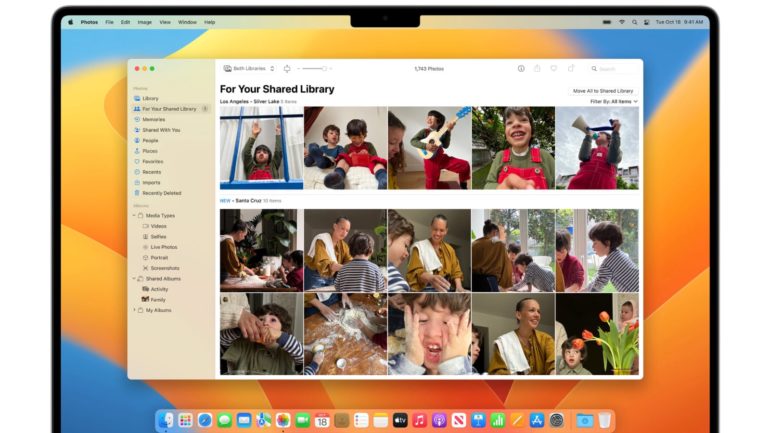
In sostanza, una libreria di foto condivisa è una libreria nell’app Foto in cui tu e altre persone (massimo 5) potete aggiungere, rimuovere e modificare. Richiede una configurazione e ci sono alcune limitazioni, ma tuttavia sembra già funzionare piuttosto bene. Al momento è possibile accedere a una sola libreria condivisa alla volta.
Come configurare la libreria di foto condivisa di iCloud su iPhone e iPad
- Apri l’app Impostazioni
- Recati su ID Apple > iCloud > Foto e imposta su ON la levetta della voce Sincronizza questo iPhone/iPad
- Tocca su Libreria condivisa e poi sul pulsante Inizia
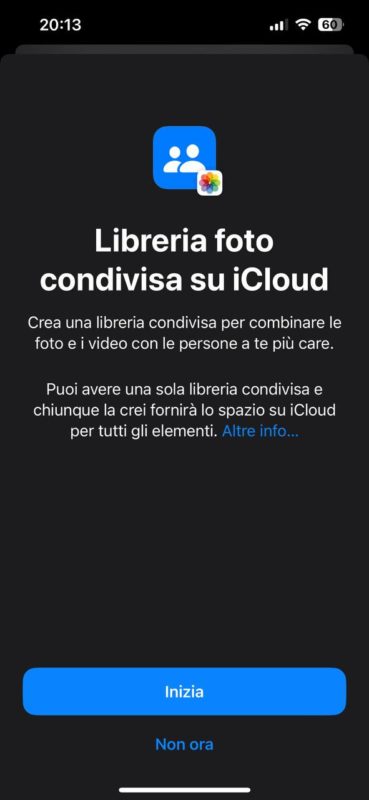
- Tocca su Aggiungi i partecipanti (massimo 5), fai tap sul pulsante Aggiungi posto in alto e poi su Avanti
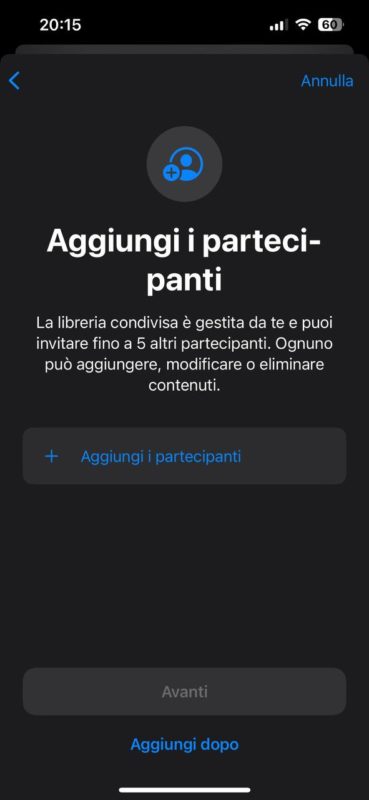
- Adesso decidi quali foto spostare nella libreria condivisa
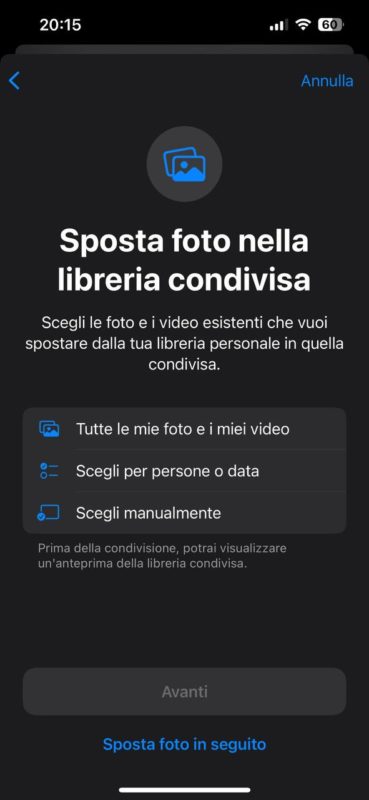
- Invita i partecipanti ad aggiungersi alla libreria condivisa e tocca sul pulsante Invita tramite Messaggi

- Infine, decidi come condividere le foto scattate dalla fotocamera e tocca sul pulsante Fine.
Come configurare la libreria di foto condivisa di iCloud su Mac
- Apri l’app Foto
- Fai clic sulla voce Foto posta nella barra in alto e poi su Impostazioni dal menu che appare
- Clicca sulla scheda Libreria condivisa e clicca sul pulsante Inizia…
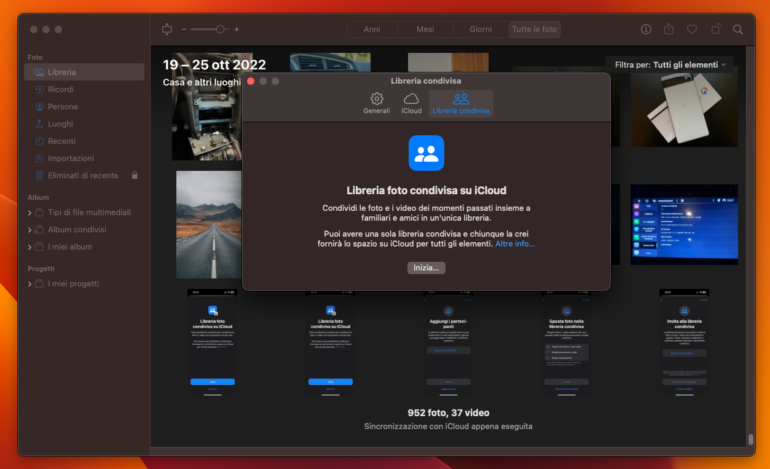
- Fai clic su Aggiungi i partecipanti (massimo 5)
- Adesso decidi quali foto spostare nella libreria condivisa
- Invita i partecipanti ad aggiungersi alla libreria condivisa e tocca sul pulsante Invita tramite Messaggi
- Tocca sul pulsante Fine.
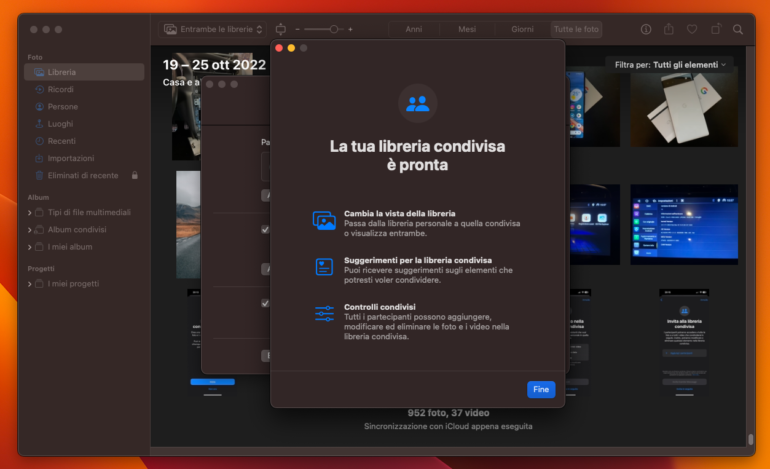
Se volete saperne di più su questa nuova funzione da poco introdotta date un’occhiata al nostro articolo dedicato.
Guide